Zmień lub zresetuj hasło do Gmaila to jeden z najczęstszych problemów, które ludzie wyszukują, gdy przychodzą na swoje konto Gmail. Ponieważ Google zezwala posiadaczom na zmianę hasła Gmaila w dowolnym momencie, regularne resetowanie hasła Gmaila jest darmowym i skutecznym sposobem uniemożliwienia użytkownikom dostępu do Twojego konta Gmail. Ponadto dla osób, które zapomniały hasła do Gmaila, odzyskanie hasła do Gmaila jest teraz tak łatwe. I musisz się zastanawiać jak mogę zmienić hasło do Gmaila?
W tym artykule dam ci krótki przewodnik na temat jak zmienić hasło do Gmaila lub zresetuj hasło w Gmailu i Odzyskiwanie hasła do Gmaila Metoda, gdy zapomnisz hasła do Gmaila.
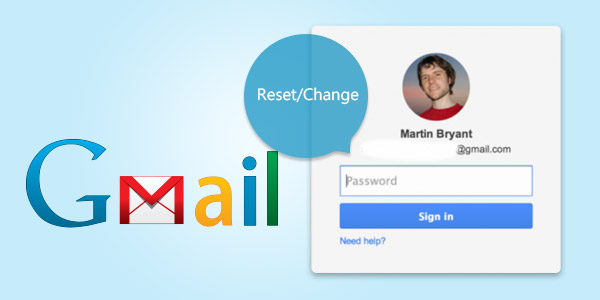
Będą chwile, kiedy będziesz po prostu zapomniałem hasła do Gmaila. W tej chwili, jak zmienić hasło do Gmaila? Jeśli chcesz zmienić lub zresetować hasło do Gmaila, wykonaj poniższe czynności, aby ustawić nowe.
Krok 1 Iść do Obsługa konta Gmail strona.
Krok 2 Wpisz adres e-mail, którego używasz do logowania się do Google Gmail, a następnie kliknij „Dalej”.
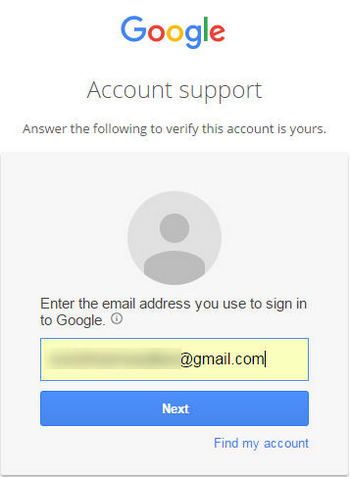
Krok 3 Google zaoferuje pytanie, czy Twoje konto należy do Ciebie, w tym: „Wprowadź ostatnie hasło, które pamiętasz”, „Uzyskaj kod weryfikacyjny przez SMS lub telefon”, „pomocniczy e-mail”.
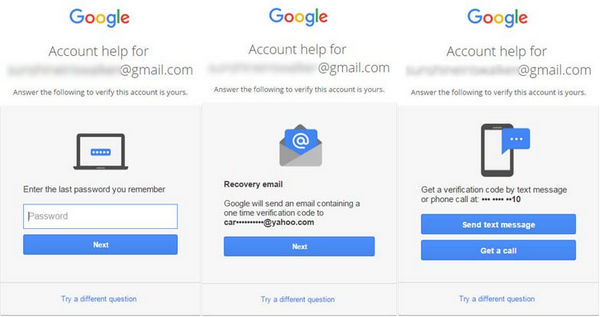
Krok 4 Jeśli możesz zweryfikować jedno z wyżej wymienionych pytań, będziesz mógł bezpośrednio wejść na swoje konto Gmail. Po zalogowaniu się na konto Gmail możesz spróbować zmienić lub zresetować konto Gmail. W przeciwnym razie Google poprosi Cię o podanie adresu e-mail, który możesz teraz sprawdzić, aby zweryfikować swoją tożsamość, i wyświetli instrukcje odzyskania konta Gmail. Niezależnie od tego, czy chcesz zresetować hasło Gmaila, czy zmienić hasło Gmaila, możesz skorzystać z tej metody.
Teraz przechodzimy do kolejnej sytuacji „Jak zmienić hasło do Gmaila”. Jeśli nadal znasz swoje hasło, ale chcesz zresetować hasło Gmaila ze względów bezpieczeństwa lub z innych powodów, możesz wykonać poniższe instrukcje, aby szybko zmienić hasło Gmaila.
Krok 1 Zaloguj się do konta Gmail i dotknij ikony koła zębatego w prawym górnym rogu, kliknij „Ustawienia” w menu rozwijanym.
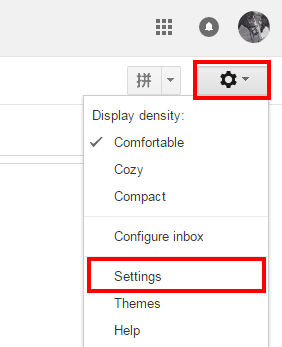
Krok 2 Kliknij kartę „Konto i importy” u góry.
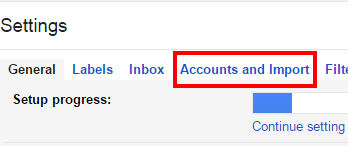
Krok 3 Kliknij „Zmień hasło”. Następnie zostaniesz poproszony o podanie aktualnego hasła, a także nowego hasła.
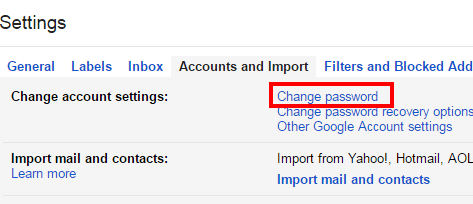
Note: 1. Po zmianie hasła do Gmaila upewnij się, że zresetowane hasło do Gmaila jest zgodne z wymaganiami Google.
2. Dla osób korzystających z Gmaila na telefonie z Androidem lub telefonie iPhone. Możesz także zmienić hasło do Gmaila online. Zaloguj się do Gmaila na Androidzie Chrome lub Safari, a następnie możesz wykonać podobne kroki, aby zmienić konto Gmail na Androidzie / iPhonie.
Aby zapewnić bezpieczeństwo konta Gmail, zaleca się regularną zmianę hasła do konta Gmail. Gdy zdecydujesz się zresetować hasło Gmaila, upewnij się, że zresetowane hasło Gmaila jest silne. Oto kilka wskazówek, jak utworzyć silne hasło do Gmaila:
◆ Użyj unikalnego hasła do Gmaila, które różni się od innych Twoich kont.
◆ W haśle do Gmaila użyj kombinacji liter, cyfr i symboli.
◆ Nie używaj danych osobowych ani popularnych słów jako hasła.
◆ Upewnij się, że opcje zapasowego hasła są aktualne i bezpieczne.
◆ Nie twórz kopii zapasowych wiadomości e-mail przed zmianą hasła do Gmaila, ponieważ nie będziesz otrzymywać wiadomości e-mail ze starego konta Gmail.
Zapomniałeś wykonać kopię zapasową wiadomości e-mail? Po prostu odzyskaj e-maile tutaj.
W tym artykule nauczyliśmy Cię prostej metody zmiany hasła do Gmaila. Pamiętaj, że Twoje hasło do Gmaila jest również hasłem do konta Google. Dlatego po zmianie hasła Gmaila nowe hasło jest również bramą do konta w innych produktach Google, takich jak YouTube, Google Voice itp. Wciąż masz więcej pytań, aby zmienić / zresetować hasło Gmaila lub odzyskiwanie hasła Gmaila, gdy zapomnisz hasła Gmaila . Zostaw swoje komentarze poniżej.